Comment puis-je configurer un serveur DNS sur mon Synology NAS ?
Comment puis-je configurer un serveur DNS sur mon Synology NAS ?
Certains articles ont été traduits automatiquement à partir de l'anglais et peuvent contenir des inexactitudes ou des erreurs de grammaire.
Objectif
Cet article vous offre une vue d'ensemble du DNS et vous fournit des instructions détaillées sur la configuration d'un serveur DNS sur le Synology NAS.
Solution
Qu'est-ce que DNS ?
Le service DNS (Domain Name System) fonctionne de la même manière qu'un carnet d'adresses Internet. Il mappe des noms de domaine significatifs avec des adresses IP, ce qui permet aux utilisateurs d'accéder facilement à des pages Web, des ordinateurs et d'autres ressources sur des réseaux.
Le processus de recherche d'adresses IP est appelé recherche DNS. Lorsque vous visitez un site Web en saisissant son nom de domaine (par exemple, www.synology.com) dans un navigateur Web, votre navigateur interroge un ou plusieurs serveurs DNS pour trouver l'adresse IP correspondante du site Web (par exemple, 120.89.71.100).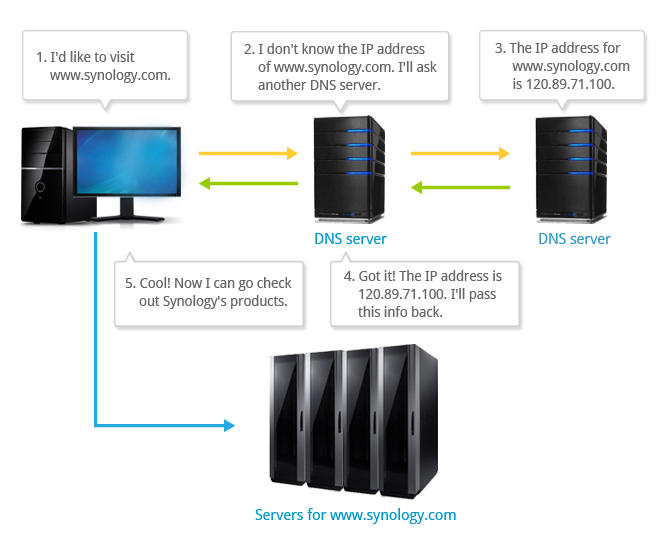
Quand dois-je utiliser DNS Server de Synology ?
Si vous avez un nom de domaine enregistré et des serveurs hôte pour le web, FTP ou services de messagerie, vous voudrez probablement que vos invités puissent accéder à vos services en utilisant vos noms de domaine, au lieu de mémoriser une série d'adresses IP longues. Dans ce cas, vous pouvez utiliser le paquet DNS Server de Synology pour traduire vos noms de domaine en adresses IP correspondantes sur vos serveurs.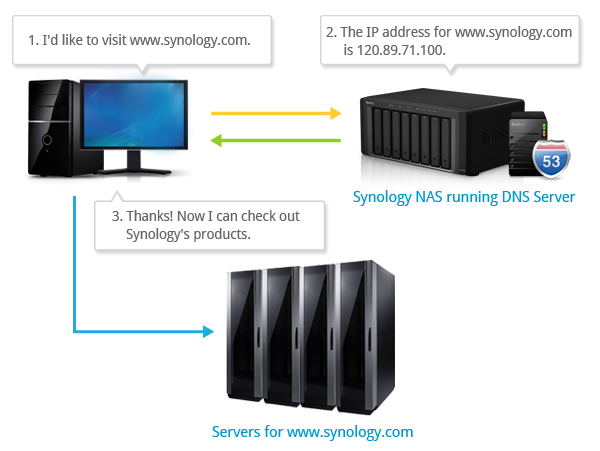
Configurer un serveur DNS
Effectuez les étapes suivantes pour configurer un serveur DNS. Pour plus d'informations, reportez-vous aux articles d'aide.
- Installer DNS Server: Sur DSM, lancez le Centre de paquets et installez DNS Server.
- Obtenir une adresse IP publique fixe: Pour configurer un service DNS public, vous devez acquérir une adresse IP fixe pour votre Synology NAS. Consultez votre fournisseur de domaine pour plus d’informations.
- Enregistrer un nom de domaine: La configuration d'un service DNS faisant autorité nécessite l'enregistrement d'un nom de domaine avec un fournisseur de nom de domaine. Par exemple, si vous souhaitez utiliser un domaine appelé « exemple.com », vous devez enregistrer le domaine « exemple » avec le fournisseur de domaine de «.com ». Une fois que votre bureau d'enregistrement1 vous a informé que votre nom de domaine est enregistré, vous pouvez créer une zone principale pour le domaine sur le DNS Server de Synology.
- Vérifier les paramètres de pare-feu ou de transmission de port: Les services DNS nécessitent l'utilisation du port 53 TCP/ UDP. Si votre Synology NAS utilise un pare-feu, ce port doit être ouvert. Si le NAS se connecte à Internet via un routeur, configurez des règles de transmission de port et ouvrez le port 53 TCP/ UDP.
- Enregistrer votre appareil: n'oubliez pas d'enregistrer l'adresse IP et les autres informations requises de votre Synology NAS avec votre fournisseur de domaine.2 Dans le cas contraire, les clients ne pourront pas interroger votre Synology NAS via Internet. Consultez votre fournisseur de domaine pour plus d’informations.
- Modifier les paramètres du routeur: Pour configurer un serveur DNS pour votre réseau local, vous devez modifier les paramètres du serveur DNS sur votre routeur ou votre appareil client afin de pouvoir interroger le DNS Server de Synology. Pour plus d'informations, consultez le manuel de votre routeur ou périphérique client.
Une fois que vous avez installé DNS Server et que votre environnement répond aux exigences ci-dessus, vous devez configurer certains paramètres avant de fournir un service DNS pour votre domaine. Nous allons commencer par créer une zone principale.3
- Dans DSM, accédez à DNS Server > Zones et cliquez sur Créer > Zone principale.
-
Renseignez les paramètres suivants :
- Type de domaine: Sélectionnez Zone de redirection pour effectuer des services de résolution du nom de domaine à l'adresse IP.
- Nom de domaine: saisissez votre nom de domaine enregistré (par ex., synoproduct.com).
- Serveur DNS principal: saisissez l'adresse IP publique fixe que votre fournisseur d'accès à Internet (ISP) vous a attribuée (par exemple, 59.124.41.242). Les invités seront dirigés vers cette adresse IP lorsqu'ils interrogeront votre DNS Server pour le nom de domaine ci-dessus.
- Format série: Choisissez un format pour le numéro de série des enregistrements de zone entre deux options – Nombre entier (0 - 4294967295) ou Date (AAAAMMJJNN) (par ex., « 2015043001 »).
- Une fois que vous avez cliqué sur Enregistrer, la nouvelle zone principale apparaît sur la page Zones. Vous avez maintenant configuré un serveur DNS de base sur votre Synology NAS.
3. Afficher les enregistrements de ressources
Lorsque vous créez une zone principale, DNS Server crée automatiquement trois enregistrements de ressources : un enregistrement de serveur de noms (NS), un enregistrement de ressources Hôte (A) et un enregistrement de Début d'autorité (SOA). Cliquez avec le bouton droit sur la zone principale et cliquez sur Enregistrement de ressource pour vérifier les enregistrements de ressources NS et A.
Dans cette capture d'écran, l'enregistrement de ressources NS identifie le serveur de noms de domaine que vous donnez à votre bureau d'enregistrement ou à votre service DNS afin que les requêtes puissent être acheminées vers votre Synology NAS. L'enregistrement de ressources A mappe un nom de domaine à une adresse IP. Dans l'exemple ci-dessus, DNS Server résout les requêtes pour « ns.synoproduct.com » en « 59.124.41.242 ».
4. Créer un enregistrement de ressource : CNAME, à titre d'exemple
Créez un enregistrement de ressources CNAME pour rediriger les invités vers « www.synoproduct.com » lorsqu'ils interrogent « ns.synoproduct.com ».
- Sélectionnez votre zone, cliquez sur Modifier > Enregistrement de ressource.
- Cliquez sur Créer pour ajouter un nouvel enregistrement de ressource. Dans cet exemple, nous allons créer un enregistrement de ressource CNAME.

-
Saisissez les détails suivants et enregistrez les paramètres :
- Nom: saisissez un nom pour l'enregistrement de ressource.
- TTL: Choisissez la durée pendant laquelle l'enregistrement de ressource reste dans le cache des autres serveurs de noms de domaine.
- Nom canonique: saisissez l'hôte dans lequel le nom saisi ci-dessus doit être traduit. Dans l'exemple ci-dessous, nous voulons que les visiteurs soient redirigés vers « ns.synoproduct.com » lorsqu'ils interrogent « www.synoproduct.com », nous allons donc saisir « ns.synoproduct.com » dans ce champ.
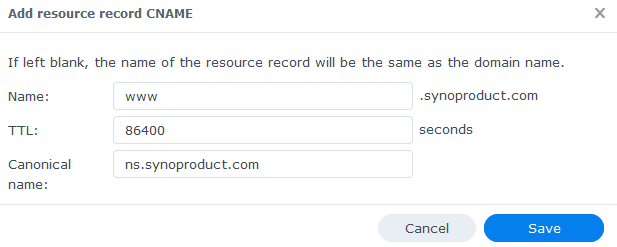
- Les navigateurs seront redirigés vers le site Web que vous avez spécifié lors de l'interrogation de votre DNS Server.
Remarques :
- Pour enregistrer votre nom de domaine, vous pouvez vous rendre sur le site Web d'ICANN pour obtenir la liste des bureaux d'enregistrement de domaines.
- Selon les paramètres des serveurs de votre fournisseur de domaine, les modifications apportées aux résolveurs DNS peuvent prendre effet dans 48 heures, voire plus.
- une zone principale stocke des informations de nom concernant un ou plusieurs domaines DNS. Il sert de source faisant autorité pour les informations concernant chaque nom de domaine inclus.
